WPS表格如何对指定单元格数值批量加上相同值
来源:网络收集 点击: 时间:2024-04-29【导读】:
介绍WPS表格对指定单元格数值批量加上相同值的方法,小伙伴们一起来看看吧~~工具/原料more电脑WPS表格方法/步骤1/7分步阅读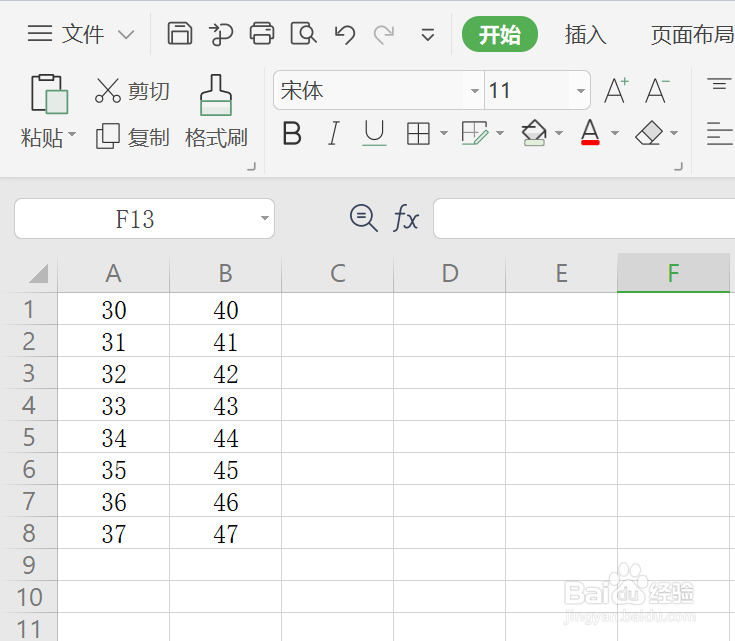 2/7
2/7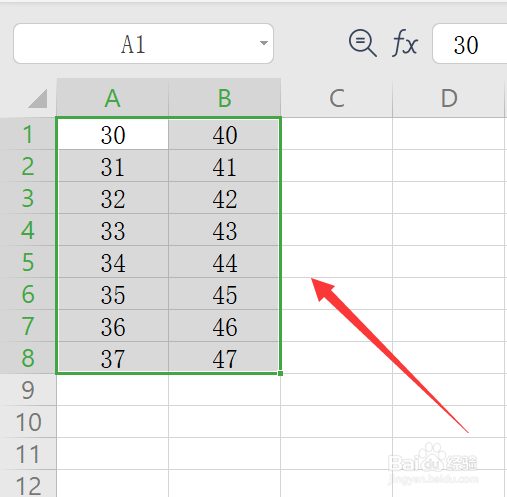 3/7
3/7 4/7
4/7 5/7
5/7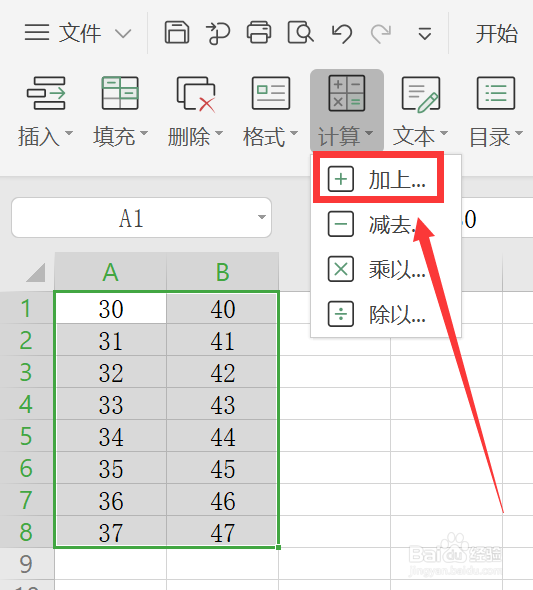 6/7
6/7 7/7
7/7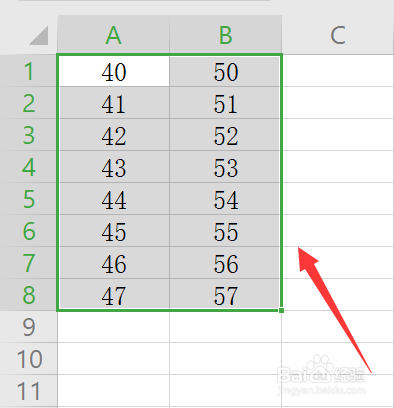 注意事项
注意事项
打开要编辑的WPS表格,现在要将所有单元格数值统一加上10,应该如何操作呢
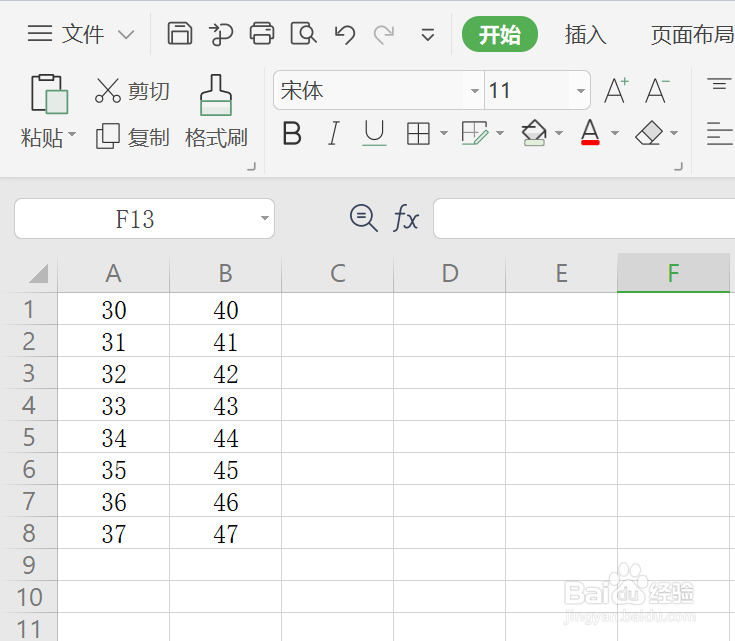 2/7
2/7选中表格中要批量增加数值的单元格区域
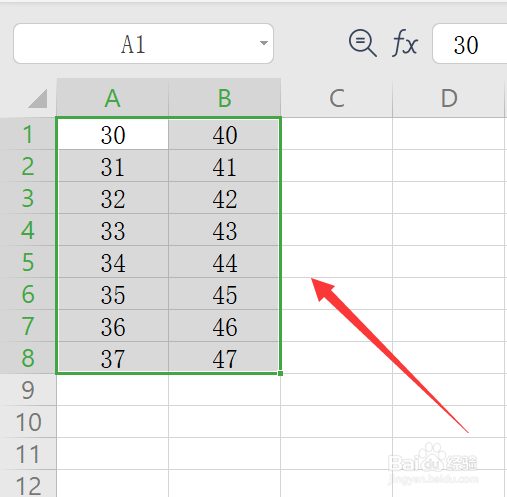 3/7
3/7点击表格上方功能区中的【智能工具箱】
 4/7
4/7在【智能工具箱】的工具栏中找到【计算】,点击【计算】
 5/7
5/7在【计算】的下拉选项中,选择【加上】
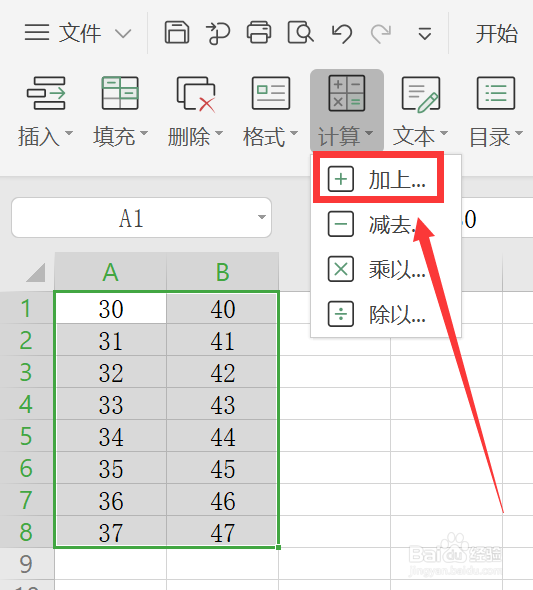 6/7
6/7打开【统一计算】对话框,在【加上】位置录入要统一增加的数值10
 7/7
7/7录入完成后,点击确定,就可以看到,选中的所有单元格数值都批量增加了相同的数值10
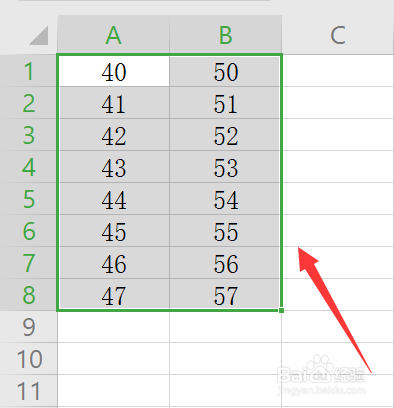 注意事项
注意事项这篇经验分享有没有帮到小伙伴们呢?如果有的话,记得留个赞,或者投票,收藏,评论哈,谢谢啦
批量加上相同值WPS表格加法版权声明:
1、本文系转载,版权归原作者所有,旨在传递信息,不代表看本站的观点和立场。
2、本站仅提供信息发布平台,不承担相关法律责任。
3、若侵犯您的版权或隐私,请联系本站管理员删除。
4、文章链接:http://www.1haoku.cn/art_626444.html
上一篇:WORD中如何提升选中文字的位置
下一篇:如何通过割绳子2-沙漠大坝第3关
 订阅
订阅